Jak zainstalować Stock ROM na Axioo Picopad T1 [plik oprogramowania układowego Flash]
Zainstaluj Standardowy Rom / / August 05, 2021
W porządku, więc wygląda na to, że masz Axioo Picopad T1. Cóż, świetnie! Axioo tworzy kilka przyzwoitych urządzeń z Androidem, a Axioo Picopad T1 również nie jest wyjątkiem. Teraz, choć nie można zaprzeczyć, że Android jest najlepszym i najpopularniejszym systemem operacyjnym dla urządzeń mobilnych, nie jest doskonały. Czasami rzeczy nie układają się zbyt dobrze z urządzeniami z Androidem i wygląda na to, że coś jest nie tak z Twoim Axioo Picopad T1. Więc tutaj poprowadzimy instalację Pamięć ROM na Axioo Picopad T1.
Być może zepsujesz swój Axioo Picopad T1, postępując zgodnie z przewodnikiem online. A może nie wiesz, co jest nie tak z Twoim urządzeniem z Androidem. Cokolwiek by to nie było. Jednym z najłatwiejszych i najbardziej zalecanych rozwiązań problemów związanych z urządzeniami z systemem Android jest flashowanie podstawowej pamięci ROM na urządzeniu z systemem Android. Dlatego dzisiaj w tym poście omówimy ten temat, Jak zainstalować oprogramowanie sprzętowe na Axioo Picopad T1 [Firmware Flash File / Unbrick]. Jeśli to brzmi interesująco, przejdźmy do tego. Powinniśmy?
![Jak zainstalować Stock ROM na Axioo Picopad T1 [plik oprogramowania układowego Flash]](/f/9a77e574b357fed0909a251e5c39e793.jpg)
Spis treści
- 1 Jak zainstalować zapasowy ROM na Axioo Picopad T1
- 2 Zaleta zapasowego ROM:
- 3 Szczegóły oprogramowania:
- 4 Pobierz oprogramowanie sprzętowe
-
5 Kroki instalacji oprogramowania sprzętowego na Axioo Picopad T1:
- 5.1 Wymagania wstępne
- 5.2 Instrukcje instalacji na Axioo Picopad T1 przez Recovery:
- 5.3 Instrukcje instalacji za pomocą narzędzia QFIL:
Jak zainstalować zapasowy ROM na Axioo Picopad T1
W tym przewodniku po GetDroidTips wspomnieliśmy o kilku naprawdę łatwych krokach, aby zainstalować Stock ROM na Axioo Picopad T1. Ten przewodnik wcale nie jest trudny do zrozumienia i jest napisany przyjaznym językiem dla początkujących. Musisz postępować zgodnie z instrukcjami w kolejności. Oto jak to działa, przede wszystkim musisz pobrać plik oprogramowania układowego i oprogramowanie znane jako Narzędzie QFIL, Formalnie nazywany także Qualcomm Flash Image Loader na komputerze lub laptopie.
Gdy to zrobisz, przejrzyj sekcję dotyczącą wymagań wstępnych, aby upewnić się, że spełniasz wszystkie wymagania wstępne wymagane do zainstalowania standardowej pamięci ROM na Axioo Picopad T1. Po spełnieniu wszystkich wymagań wstępnych możesz uważnie wykonać każdy krok, aby zainstalować zapasowy ROM na Axioo Picopad T1. Przyjrzyjmy się teraz zaletom instalacji standardowej pamięci ROM na Twoim Axioo Picopad T1. Powinniśmy?
Zaleta zapasowego ROM:
- Błyskowa kolba do rozebrania Axioo Picopad T1
- Pamięć Flash ROM, aby naprawić problem z pętlą rozruchową
- Aktualizacja i obniżanie wersji Axioo Picopad T1
- Odblokuj lub napraw błędy w telefonie
- Aby naprawić opóźnienie lub zacinanie się na Axioo Picopad T1
- Migając Stock ROM, możesz rozwiązać problemy z oprogramowaniem.
- Wróć do stanu magazynowego, aby uzyskać gwarancję.
Szczegóły oprogramowania:
- Plik luk: w zestawie
- Obsługiwane urządzenie: Axioo Picopad T1
- System operacyjny Android: 4.4.4 KitKat
- Obsługiwane narzędzie: QFIL
- Obsługiwany język: wielojęzyczny
Pobierz oprogramowanie sprzętowe
| Pobieranie pliku | Opis |
| Pobierz tutaj | Początkowe oprogramowanie sprzętowe |
Kroki instalacji oprogramowania sprzętowego na Axioo Picopad T1:
Przed instalacją upewnij się, że postępujesz zgodnie z wymaganiami wstępnymi i zainstaluj niezbędne sterowniki i narzędzia na swoim komputerze.
Wymagania wstępne
- Naładuj swój telefon: Zanim przejdziesz do poniższych informacji, upewnij się, że Twój Axioo Picopad T1 jest naładowany w co najmniej 50%.
- Laptop lub komputer:Do przeprowadzenia tej instalacji potrzebny jest komputer PC lub laptop.
- Wykonaj kopię zapasową urządzenia: Pierwszą rzeczą, na którą należy zwrócić uwagę, jest wzięcie pliku kopia zapasowa urządzenia. Możesz nie być w stanie wziąć pliku kopia zapasowa danych telefonujeśli jednak w urządzeniu została włożona karta pamięci, wyjmij ją przynajmniej, aby ją zapisać.
- Moduł ładujący obrazy Qualcomm Flash: Pobierz narzędzie QFIL
- Zainstaluj najnowszy sterownik: Zainstaluj najnowsze Sterowniki USB Axioo. [Dla wszystkich Sterowniki USB dla systemu Android]
- Ściągnij: Pobierz wymagane pliki na swój komputer.
GetDroidTips nie ponosi odpowiedzialności za jakiekolwiek wewnętrzne / zewnętrzne uszkodzenia urządzenia, które mogą wystąpić podczas / po wykonaniu tego przewodnika.
Instrukcje instalacji na Axioo Picopad T1 przez Recovery:
- Pobierz plik aktualizacji ROM i przenieś go do pamięci wewnętrznej telefonu
- Teraz uruchom telefon do odzyskiwania i postępuj zgodnie z naszym przewodnikiem
- Teraz dotknij Aktualizuj i załaduj pobrany plik
- Teraz telefon rozpocznie aktualizację do nowej aktualizacji.
- Cieszyć się!
Instrukcje instalacji za pomocą narzędzia QFIL:
Ściągnij Narzędzie do ładowania obrazów Qualcomm Flash i Sterowniki USB na komputerze. Skorzystaj z poniższego łącza, aby zainstalować oprogramowanie sprzętowe za pomocą narzędzia QFIL
Przewodnik po instalacji standardowej pamięci ROM za pomocą narzędzia QFILMam nadzieję, że pomyślnie zainstalowałeś Stock ROM na Axioo Picopad T1. Teraz oceń tę stronę swoim komentarzem. Zawsze czekamy na opinie i ulepszenia.
Jestem autorem treści technicznych i blogerem na pełen etat. Ponieważ kocham Androida i urządzenie Google, zacząłem swoją karierę od pisania dla systemu operacyjnego Android i ich funkcji. To doprowadziło mnie do uruchomienia „GetDroidTips”. Ukończyłem studia Master of Business Administration na Uniwersytecie Mangalore w Karnatace.
![Jak zainstalować Stock ROM na Axioo Picopad T1 [plik oprogramowania układowego Flash]](/uploads/acceptor/source/93/a9de3cd6-c029-40db-ae9a-5af22db16c6e_200x200__1_.png)

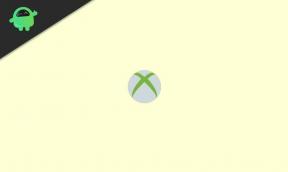
![Jak zainstalować zwykłą pamięć ROM w Yuho Vast 2 [plik oprogramowania układowego Flash]](/f/885953d4d66617ddc9a1003469ca1a9c.jpg?width=288&height=384)